더 나은 음악 추천을 원하는 YouTube Music 사용자이신가요? 이 간단한 팁과 요령을 통해 내 취향에 더 잘 맞는 음악을 추천하도록 YouTube 뮤직의 알고리즘을 조정할 수 있습니다.
YouTube 음악 기록 관리
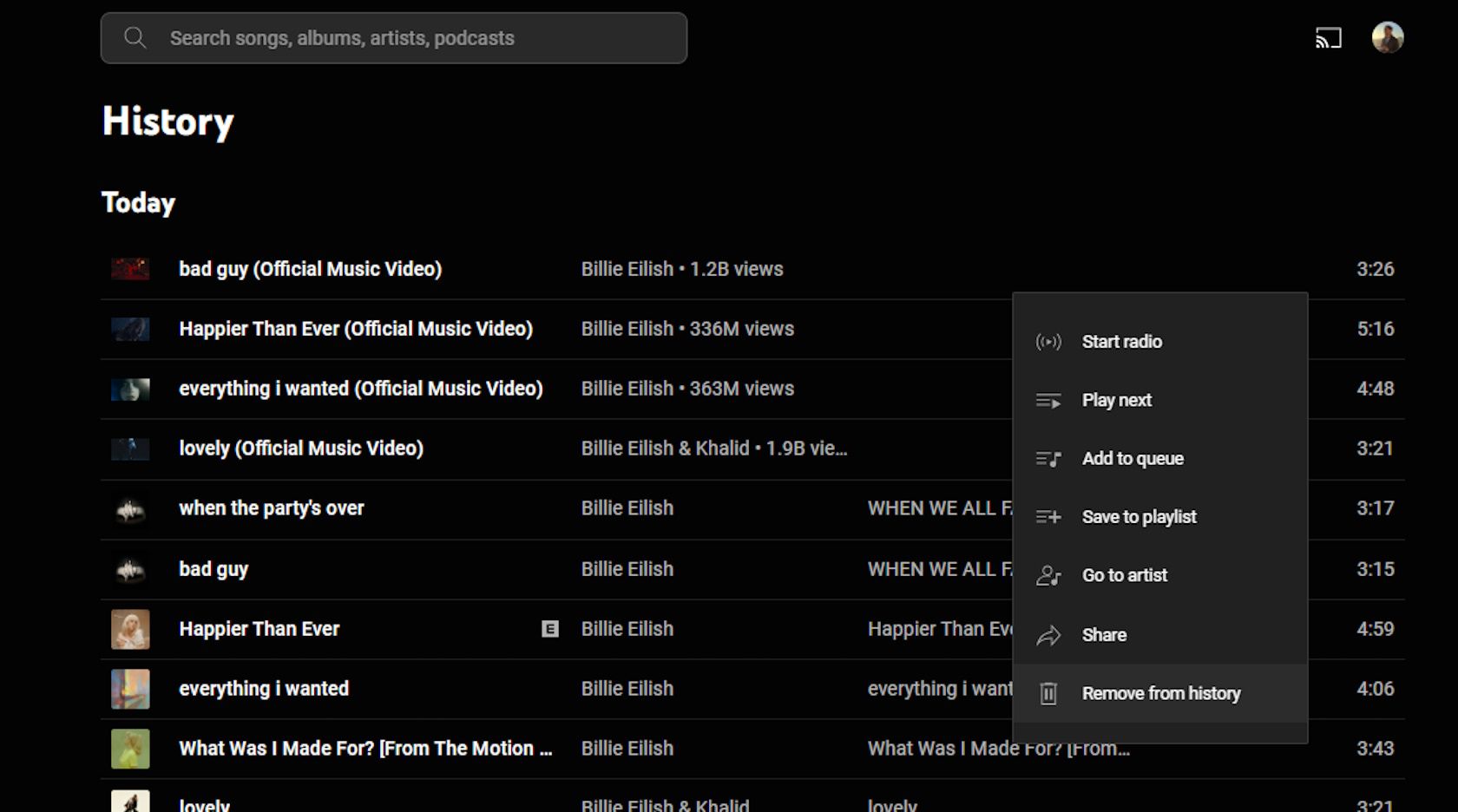
시간이 지남에 따라 취향이 변하기 때문에 주기적으로 음악 기록을 검토하고 삭제하여 특정 곡에 기반한 추천을 받고 싶지 않다는 의사를 YouTube 뮤직에 알리는 것이 중요합니다.
YouTube 뮤직 라이브러리에서 특정 트랙을 제거하려면 다음 단계를 따르세요: 1. 프로필의 ‘기록’ 탭으로 이동하여 YouTube 뮤직 계정으로 이동합니다. 2. 이 섹션에서 이전에 재생한 노래 목록을 찾습니다. 3. 3. 제거하려는 트랙을 식별하고 각 노래 제목 옆에 표시되는 세 개의 세로 점을 클릭합니다. 4. “기록에서 제거”라고 표시된 옵션을 찾을 때까지 아래로 스크롤합니다. 이 옵션을 클릭하여 선택한 곡을 재생 기록에서 영구적으로 삭제할지 여부를 확인합니다.
YouTube 시청 기록 관리하기
YouTube 계정에서 맞춤화된 환경을 유지하려면 오디오 요소를 통해 소비하는 콘텐츠에 유의하는 것이 중요합니다. 왼쪽 패널에 있는 ‘기록’ 기능에 액세스하면 추천 재생목록 및 추천곡에 반영되는 음악적 선호도를 제어할 수 있습니다. “기록”을 클릭하여 이 섹션으로 이동한 다음 “모든 기록 관리”를 선택하기만 하면 됩니다. 이렇게 하면 원치 않는 노래나 장르가 향후 추천에 영향을 미치지 않도록 제거할 수 있습니다.
시청 기록 일시 중지
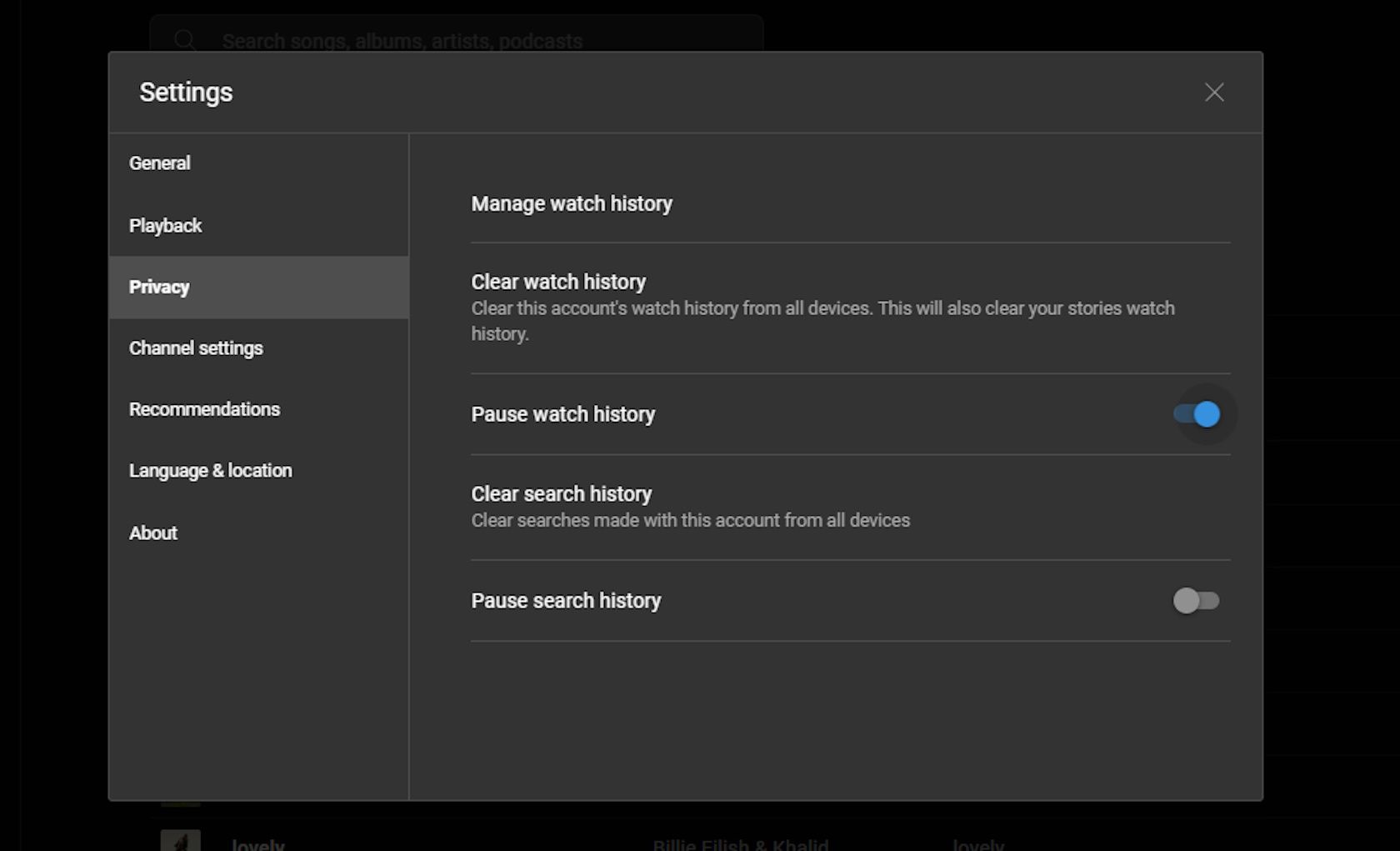
어머니가 내 계정을 사용하여 유튜브 뮤직에서 본 조비 콘텐츠를 스트리밍하는 데 문제가 발생한 적이 있나요? 맞춤 음악 추천이 편향되지 않도록 하려면 추천 트랙에 영향을 미칠 수 있는 오디오 재생에 본인 또는 다른 사람이 참여할 때마다 YouTube 뮤직 기록을 일시적으로 중지하는 것이 좋습니다.
계정 페이지에서 ‘설정’을 클릭하여 YouTube 뮤직 계정 설정으로 이동하세요. 그런 다음 ‘개인정보’를 선택하면 ‘시청 기록 일시 중지’ 토글 스위치를 찾을 수 있습니다.
라이브러리에 노래 저장 및 재생목록 만들기
YouTube 뮤직의 추천 알고리즘이 보다 맞춤화된 추천을 제공하려면 시스템이 개인의 음악적 선호도를 포괄적으로 파악해야 합니다. 이는 개인 컬렉션에 좋아하는 트랙, 아티스트 및 앨범을 추가하거나 맞춤 재생 목록으로 구성하여 달성할 수 있습니다.이렇게 하면 알고리즘이 사용자의 청취 습관 패턴을 파악하고 그에 따라 더 관련성 높은 추천곡을 생성할 수 있습니다.
YouTube 뮤직의 앨범이나 트랙을 내 개인 컬렉션에 추가하려면 원하는 콘텐츠 옆에 있는 줄임표 기호를 탭하기만 하면 됩니다. 거기에서 항목을 라이브러리 또는 맞춤 재생목록에 저장할지 여부를 선택하세요. 또한 왼쪽 패널로 이동하면 선호하는 트랙, 아티스트, 저장된 선택 항목 등 다양한 옵션이 있는 재생목록에 편리하게 액세스하고 구성할 수 있습니다.
항상 좋아요 또는 싫어요 표시
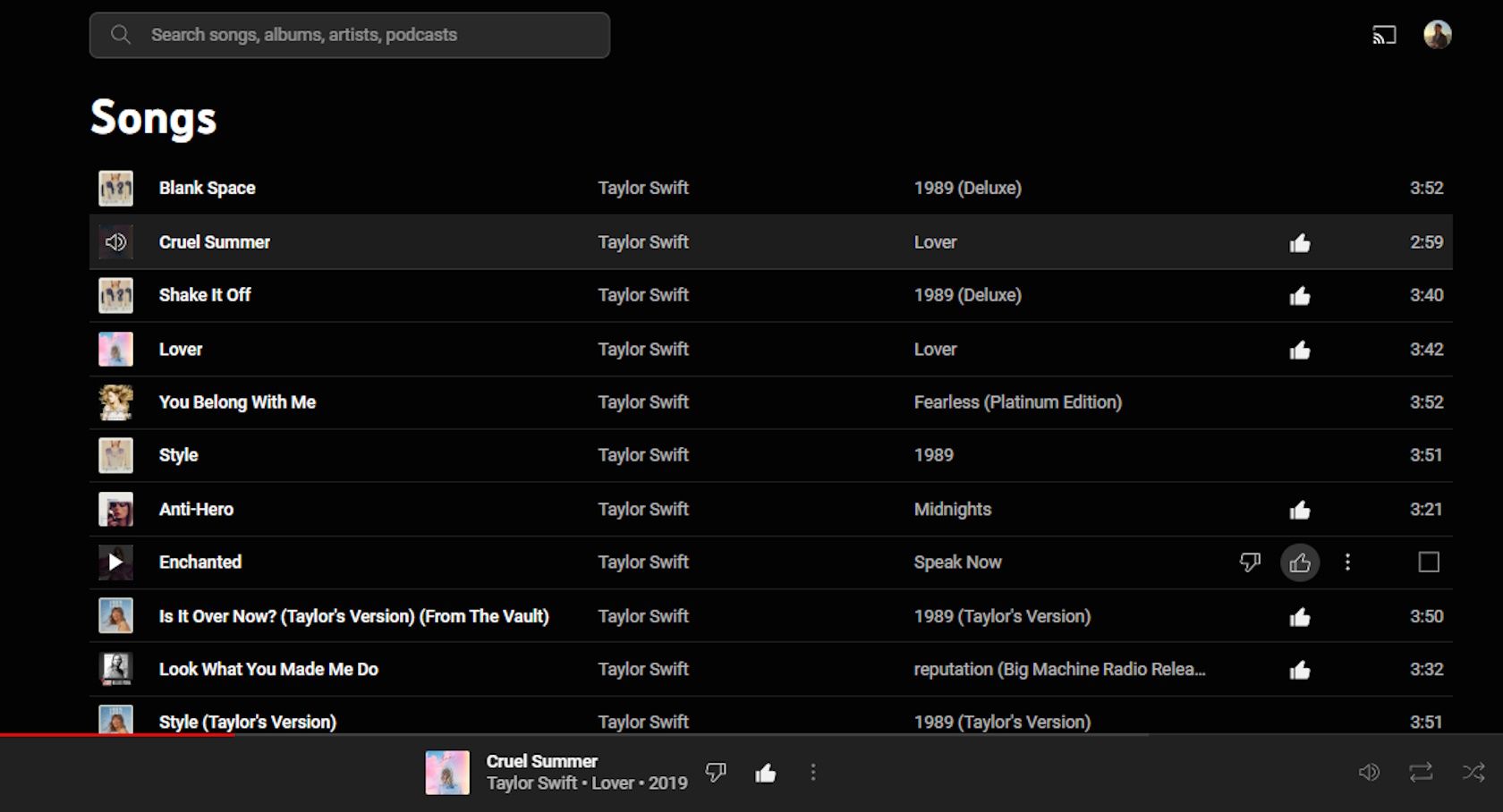
YouTube 뮤직은 사용자가 자신이 소비하는 모든 콘텐츠를 평가할 수 있는 특별한 기능을 제공합니다. 맞춤형 음악 추천을 받으려면 특정 트랙을 감상하는 동안 화면에서 노래 제목 옆에 있는 ‘좋아요’ 또는 ‘싫어요’ 아이콘을 선택하면 됩니다.
또한 YouTube 음악 시청 기록에 액세스하여 이전에 플랫폼에서 본 모든 콘텐츠에 대해 긍정 또는 부정 평가를 제공할 수 있습니다.
YouTube에서 누구의 음악을 듣고 구독하는지 주의하세요
YouTube 음악 플랫폼을 사용할 때는 개인화된 콘텐츠 추천을 결정하는 데 중요한 역할을 하는 청취 기록과 구독을 염두에 두는 것이 중요합니다.
특정 뮤지션, 앙상블 또는 그룹을 좋아하는 경우 해당 뮤지션의 공식 YouTube 채널을 방문하여 해당 콘텐츠를 구독하는 것이 좋습니다. 또한, 마음에 드는 트랙에 ‘좋아요’를 눌러 감사를 표현할 수도 있습니다.
좋아하는 아티스트 추가 선택
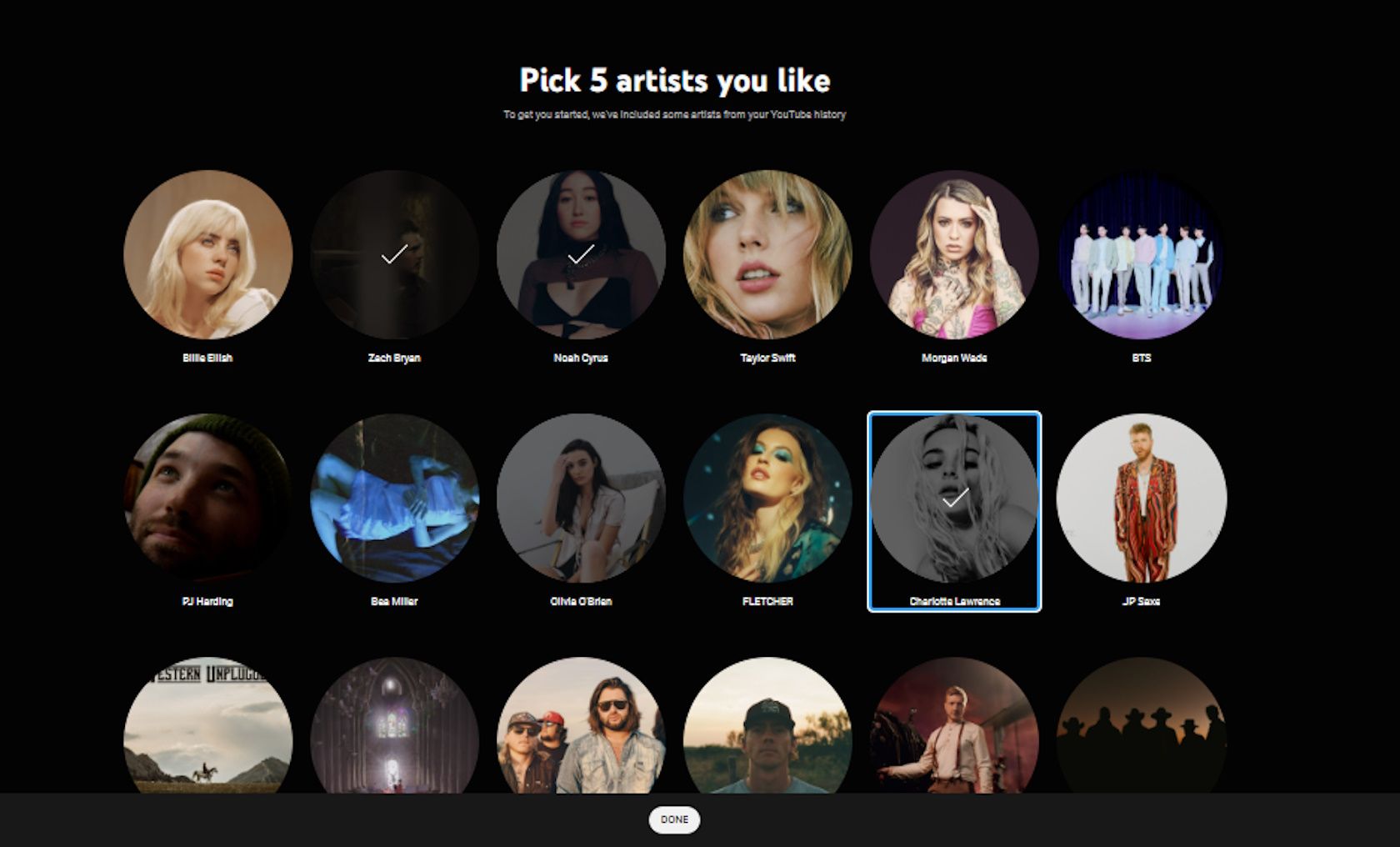
YouTube 뮤직에 처음 등록하면 선호하는 아티스트 5명 그룹을 선택하라는 메시지가 표시됩니다. 그러나 나중에 라이브러리에 추가 뮤지션과 연주자를 포함할 수 있는 옵션이 있다는 점에 주목할 필요가 있습니다.
앱 인터페이스에서 프로필을 클릭하여 프로필에 액세스한 다음 “설정”으로 이동하여 계속 진행합니다. 거기에서 “추천”을 선택한 다음 “좋아하는 아티스트 선택”을 선택합니다. 그러면 사용 가능한 다양한 옵션이 표시되며, 취향에 맞는 아티스트를 원하는 수만큼 추가로 지정할 수 있습니다.
YouTube 뮤직에서 더 많은 시간 보내기
YouTube 뮤직에서 음악 추천의 효과를 높이려면 플랫폼을 일관되고 적극적으로 활용하는 간단한 전략을 사용하면 됩니다.사용자가 서비스를 탐색하는 데 충분한 시간과 노력을 투자하지 않으면 관련 추천을 받을 가능성이 줄어듭니다.
일시적으로 기본 음악 스트리밍 서비스를 Spotify에서 YouTube Music으로 전환하여 다른 접근 방식을 실험해 보세요. 이렇게 하면 검색 결과, 동영상, 가사 등 Google의 방대한 서비스와의 통합을 비롯하여 YouTube Music의 다양한 기능을 더 자세히 살펴볼 수 있는 기회가 될 수 있습니다. 또한 기존 재생 목록을 Spotify에서 YouTube Music으로 전송할 수 있어 플랫폼 간 원활한 전환이 가능합니다.